最終更新日 2023年06月16日(金)
多要素認証 (MFA) は、フィッシング攻撃、資格情報スタッフィング、アカウントの乗っ取りなどの一般的な脅威に対するアカウントの保護を強化するための効果的な方法です。
Salesforce 製品にアクセスするには、すべての顧客が MFA を使用する必要があります。 Heroku で SSO が有効になっている場合は、SSO プロバイダーで MFA を強制する必要があります。 詳細は、こちらを参照してください。
MFA とは
MFA を使用する場合、ユーザーは、ログイン時に 2 つ以上の証拠、つまり要素を提供することにより、自分が本人であることを証明する必要があります。
1 つの要素は、ユーザーのユーザー名とパスワードの組み合わせです。追加の要素の要件は、認証アプリやセキュリティキーなど、ユーザーが所有している検証方法によって満たされます。ハッカーがユーザーのパスワードを盗んだとしても、ユーザーの検証方法にアクセスできないため、ハッカーはログインできません。
MFA はユーザーにとってどのような意味があるのでしょうか。
Heroku にログインするときは、通常どおりにメールとパスワードを入力してから、登録されたいずれかの検証方法を使用して MFA の検証を完了します。
MFA 検証は、スマートフォンで通知をタップしたり、モバイル認証アプリからコードを入力したり、指紋を使用するといった簡単な方法で行えます。
登録 検証方法
新しいアカウントの作成時に MFA を有効にするように求められます。有効化プロセスの一環として、少なくとも 1 つの MFA 検証方法を登録します。後で忘れずに、Account Settings (アカウント設定) からセカンダリの検証方法を追加してください。
いつでもアカウントにアクセスできるように、複数の検証方法を登録することを強くお勧めします。たとえば、モバイル認証アプリを主要な検証方法として使用する場合は、モバイルデバイスを忘れたり紛失したりした場合に備えて、一時的なリカバリコードも生成することをお勧めします。
検証方法を登録するには
Account Settings (アカウント設定) から、Setup Multi-Factor Authentication (多要素認証の設定) を選択します。- 使用する検証方法を選択するには、
Add (追加) をクリックして画面の指示に従います。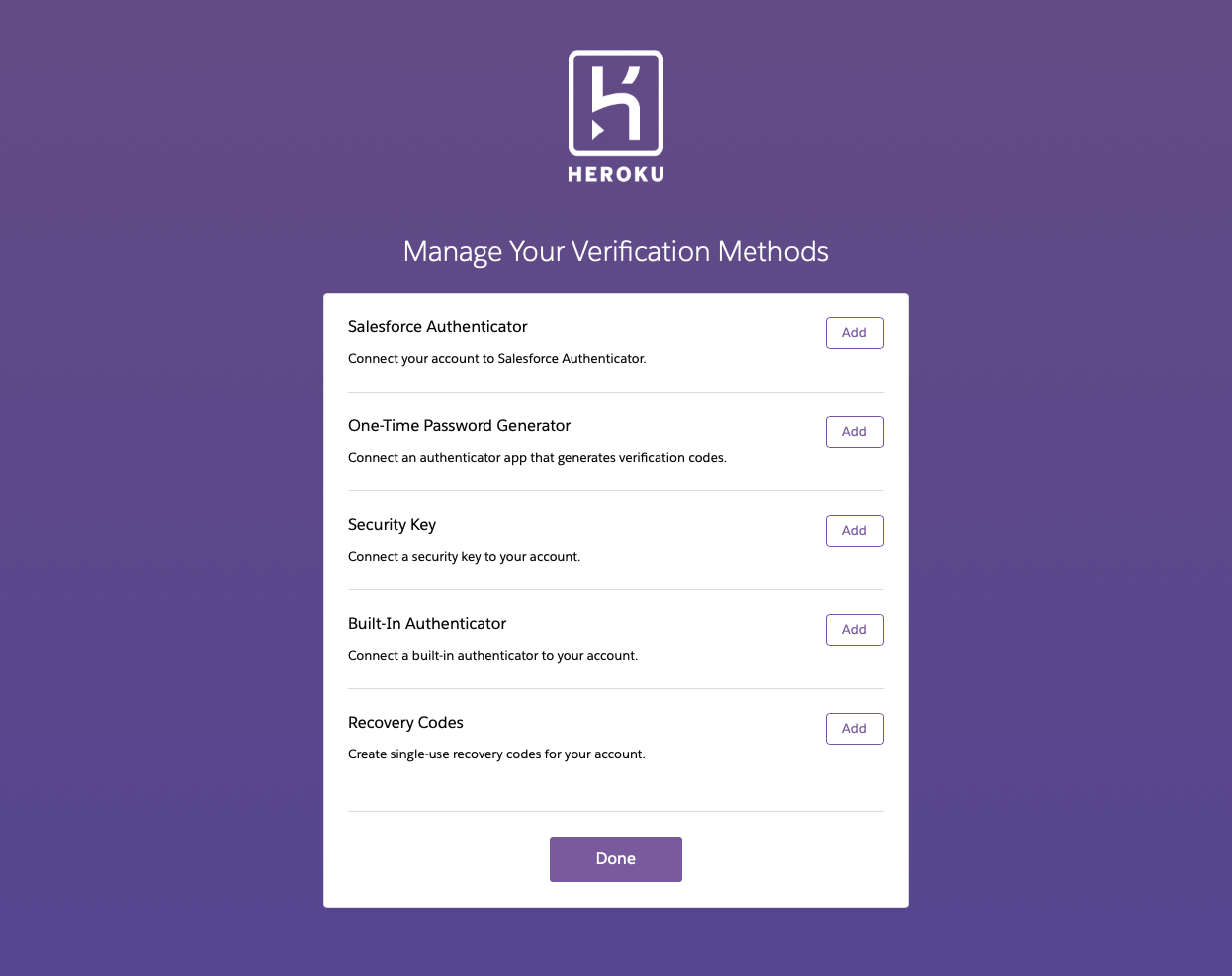
- 追加の検証方法を登録するには、この手順を繰り返します。バックアップ検証方法を追加することを強くお勧めします。
Done (完了) をクリックします。
新しい MFA 検証方法の追加を確認するメール通知が届きます。
MFA を使用したログイン
Heroku Dashboard にログインするときは、通常どおりユーザー名とパスワードを入力します。その後、登録された検証方法を使用して MFA 検証を完了するように求められます。たとえば、方法として Salesforce Authenticator を使用する場合は、電話で通知を受け取ります。ログインを完了するには、通知をタップしてアプリでログインの完了を承認します。複数の検証方法を登録している場合は、使用する検証方法を選択できます。
Heroku CLI にログインするには、最初にブラウザを開いて Dashboard にログインする必要があります。MFA 検証を Web ブラウザに技術的に依存しているため、--interactive オプションは使用できません。
MFA 検証方法
次の MFA 検証方法のいずれか、またはすべてを使用できます。
- Salesforce Authenticator — プッシュ通知を介した安全で高速かつ摩擦のない MFA のための Salesforce のモバイルアプリ
- サードパーティの認証アプリ — Google Authenticator または同様のサードパーティの認証アプリ
- セキュリティキー — Yubikey や Google の Titan キーなどの物理的なセキュリティキー
- 組み込みの認証システム — Windows Hello や Touch ID などのオペレーティングシステムの生体認証サービスを介した組み込みの検証
- リカバリコード — 他の検証方法が利用できない場合にユーザーがバックアップ目的で生成できる 1 回限り使用のコードのセット
- SMS (非推奨) — SMS 経由でテキストメッセージを受信できる電話。このオプションは、2021 年 1 月より前に 2FA が有効になっていて、バックアップとして携帯電話番号が設定されているユーザーが、2021 年 11 月まで利用できます。詳細情報
検証方法を管理する
複数の検証方法を登録することを強くお勧めします。
検証方法を追加または削除するには
Account Settings (アカウント設定) に移動し、Manage Multi-Factor Authentication (多要素認証の管理) を選択します。- 使用する検証方法を追加するには、
Add (追加) をクリックして画面の指示に従います。 - 検証方法を削除するには、ごみ箱アイコンをクリックして確認します。
Done (完了) をクリックします。
各検証方法についての詳細は、「MFA 検証方法」を参照してください。
セッションの長さ
セキュリティ上の理由から、ユーザーは、制限された時間 Heroku Dashboard にログインしたままにすることができます。Web セッションのデフォルトの長さは 24 時間です。24 時間以内に Dashboard セッションでアクティビティが発生した場合は、セッションが自動的に 10 日まで延長されます。
Heroku CLI のデフォルトのセッションの長さは 30 日です。